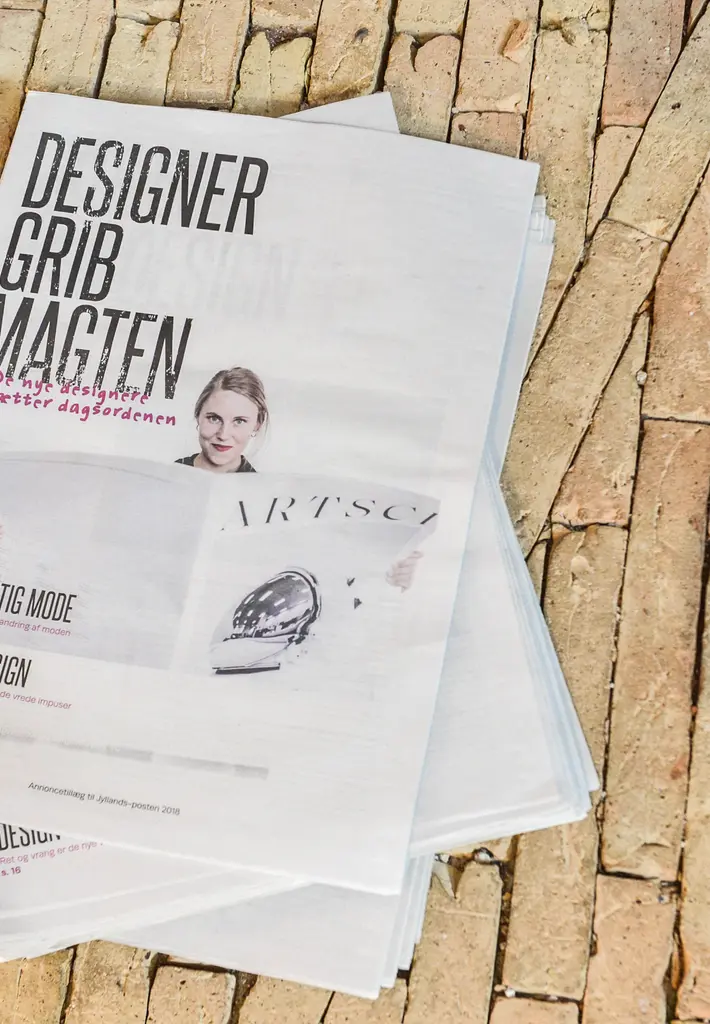Press and communication
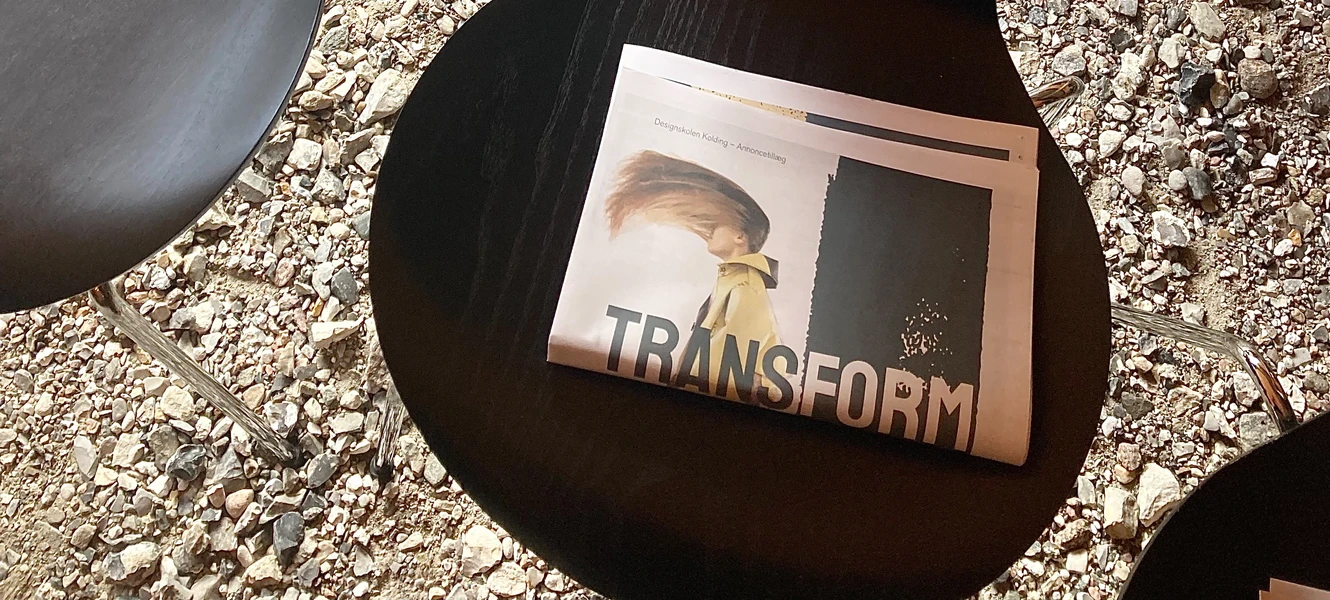
Press photos
Photographer: Kirsten Adler
Kolding School of Design on social media
Kolding School of Design is represented on several social media platforms. If you wish to create a channel on behalf of Kolding School of Design, you must always contact the Media Workshop.
School hashtags: #dskd #designskolenkolding #designschoolkolding #dskd_planet #dskd_people #dskd_play #dskd_industrial #dskd_accssory #dskd_communication #dskd_fashionandtextile

Designguide
Kolding School of Design's design guide is a practical tool for anyone using the school's logo or creating communication on its behalf. It ensures that we present a consistent and trustworthy image in everything we share. Download Kolding School of Design's design guide here.
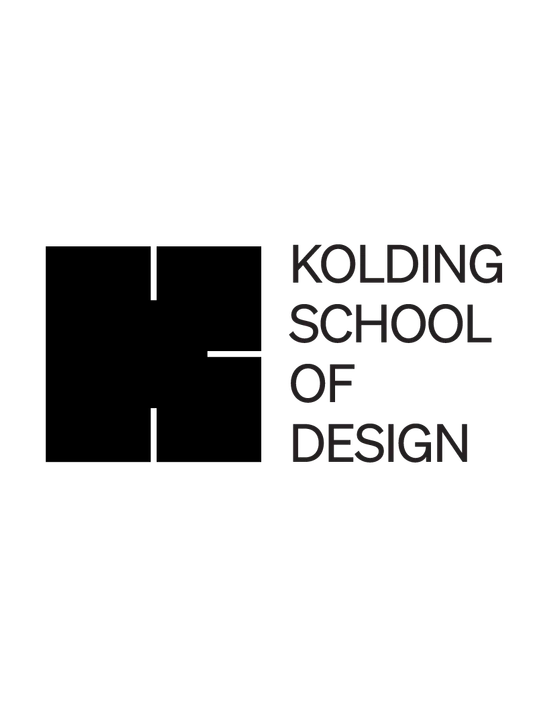
Contact and resources
If you need an expert opinion or have questions regarding news and photos, you are always welcome to contact us.
Read the latest news and see the latest events